A DuckDuckGo hozzáadása a Chrome böngészőhöz Android okostelefonon
Android Tippek és Trükkök / / August 05, 2021
Szinte minden nap Google-t választott valamiről. Észrevetted már, hogy később, amikor más webhelyen vagy, különféle dolgokat böngészve, hirdetéseket látsz ugyanarról a termékről, amelyre korábban rákeresett? Lehet, hogy a felhasználók többségének fogalma sincs erről. Ez azért történik, mert a keresőmotorok nyomon követik a felhasználóikat. Ebben az értelemben nyomon követheti, hogy pontosan mit keresett a felhasználó a webtéren. Ezt azért teszik, hogy jobb eredményeket nyújtsanak a felhasználónak, vagy kapcsolódjanak a témához. Az olyan népszerű nevek, mint a Google, a Bing, a Yahoo stb., Nyomon követik a felhasználóikat.
Az utóbbi időben az internet adatvédelme megkérdőjelezhető volt. Tehát ennek kezelésére vannak olyan keresőmotorok, amelyek nem követik nyomon a felhasználókat. Természetesen, ha a magánéleten alapuló keresőmotorról van szó, akkor az első név, amire gondolunk, a DuckDuckGo. Azokkal a motorokkal ellentétben, mint a Google és a Yahoo, a DuckduckGo nem tárolja a felhasználók IP-címét, és nem naplózza Felhasználói adatok. Sem személyes adatokat nem gyűjt, sem nem oszt meg. Arra is csak arra összpontosít, hogy valódi és ugyanazokat a keresési eredményeket biztosítson mindenki számára, aki használja.
A fő kérdés az hogyan adható hozzá a DuckDuckGo a Chrome böngészőhöz bármely androidos eszközön.?
Olvas | Hogyan aktiválhatjuk a Lift to Wake funkciót a Samsung Galaxy S20 készüléken
Adja hozzá a DuckDuckGo alkalmazást a Chrome böngészőhöz
Lehet, hogy azt gondolja, hogy a google mindig kiemelt szerepet játszik keresőként, amikor az Androidról van szó. Szóval, hogyan helyettesíthetjük alternatívával? Nos, ez nem olyan nehéz.
- Menjen a DuckDuckGo kezdőlapjára a Chrome böngészőből
- A céloldalon látnia kell egy lehetőséget, amely azt írja: Add DuckDuckGo to Chrome
- Most érintse meg a hárompontos gombot a legördülő menü meghívásához.
- Érintse meg Beállítások
- Menj Alapok > érintse meg a gombot Keresőmotor
- A keresőmotorok listája között látnia kell a DuckDuckGo alkalmazást.
- Érintse meg a választógombot a kiválasztásához.
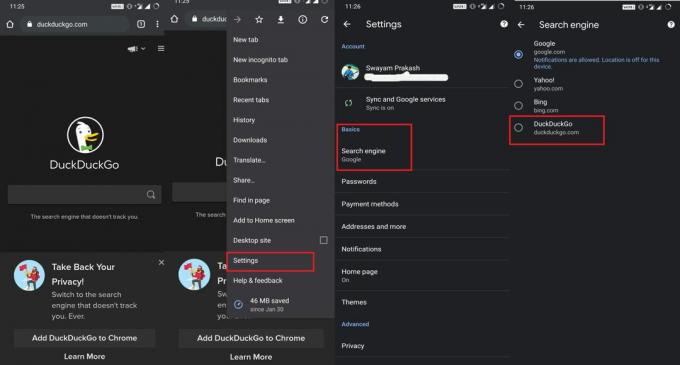
Látod, milyen egyszerű volt ez??? Így adhatja hozzá a DuckDuckGo alkalmazást androidos okostelefonján a Chrome böngészőhöz.
Hogyan lehet a DuckDuckGo tartósan megtartani alapértelmezett keresőmotorként
Íme néhány jó kis személyre szabás, amellyel véglegesen hozzáadhatja a DuckDuckGo alkalmazást a Chrome böngészőhöz.
- Menjen a DuckDuckGo honlapjára> érintse meg a hamburger gombot
- A legördülő menüben válassza az Egyéb lehetőséget Beállítások > érintse meg a gombot Tábornok
- Az Általános alatt ellenőrizze, hogy az opciót Telepítse a DuckDuckGo alkalmazást értékre van állítva Tovább.
- Ha ki van kapcsolva, kapcsolja be. Érintse meg a gombot Mentés és kilépés.
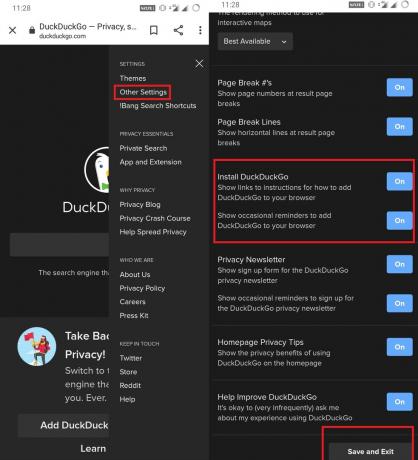
Egyszerű alternatíva
Mégis, ha nem tudja hozzáadni a DuckDuckGo alkalmazást, próbálkozzon ezzel a módszerrel.
- Keressen bármit DuckDuckgo
- Menj Chrome-beállítások és most DuckDuckGo a keresőmotorként szerepelnie kell.
Szóval, ennyi, srácok. Most próbálja meg hozzáadni a DuckDuckGo alkalmazást Android-eszközén a Chrome böngészőhöz, és élvezze az adatvédelmet az internet böngészése közben.
Még szintén kedvelheted,
- A régi Android-értesítések helyreállítása okostelefonon
- Hogyan javítható a Google Play Zene, amely nem jelenít meg zeneszámokat
Swayam professzionális technikai blogger, számítógépes mester diplomával rendelkezik, és rendelkezik tapasztalattal az Android fejlesztés terén is. Meggyőződéses rajongója a Stock Android OS-nek. A technikai blogoláson kívül szereti a játékot, az utazást és a gitározást / tanítást.


![Android 9.0 Pie frissítés a Lenovo K8 megjegyzéséhez [Letöltés és testreszabás Pie-hoz]](/f/84b933e7676e71a43cf9ba2ab982bf51.jpg?width=288&height=384)